Aktualizujte na Windows 11 pomocí Windows 10

- 1444
- 4
- Gabin Sladký
Windows 11, k dispozici jako bezplatná aktualizace pro kompatibilní počítače a notebooky s Windows 10, byla oficiálně vydána. Aktualizaci lze nyní nainstalovat několika způsoby.
Článek podrobně o tom, jak aktualizovat na Windows 11 pomocí oficiálních nástrojů nabízených MyCrosoft. Nejprve ze všeho, o instalaci systému na plně kompatibilních systémech a poté na instalaci na zařízeních, jejichž vlastnosti neodpovídají minimu. V kontextu tématu to může být užitečné: jak upgradovat na Windows 11 na nepodporovaném počítači, jak zjistit, zda je počítač kompatibilní s Windows 11.
- Centrum aktualizací
- Aktualizovat pomocí asistenta instalace systému Windows 11
- Aktualizace z obrázku ISO
- Instalace aktualizace na nepodporovaných počítačích
- Video instrukce
Aktualizace prostřednictvím aktualizačního centra
Aktualizace na Windows 11 bude k dispozici prostřednictvím centra aktualizací Windows 10, ale pouze pro zcela kompatibilní zařízení a ne okamžitě, ale po nějaké době po nějaké době.
Podle dostupných informací společnosti Microsoft bude aktualizace zveřejněna „Waves“, jejichž rychlost distribuce bude záviset na posouzení kompatibility konkrétních zařízení s novým operačním systémem. Existují také důkazy, že aktualizace prostřednictvím centra aktualizací bude k dispozici pouze od začátku roku 2022.
Pro uživatele, kteří nepotřebují naléhavou instalaci aktualizace, nemusí být nejlepší volba čekat na aktualizaci v centru aktualizací - s vysokou pravděpodobností, v tuto chvíli bude opraveno mnoho počátečních nedostatků a chyb v systému Windows 11 a Problémy po aktualizaci budou menší než aktualizace. Zdůvodnění autora k tomuto tématu: Stojí za to aktualizovat na Windows 11.
Jak aktualizovat pomocí asistenta instalace systému Windows 11
Bezprostředně po vydání Windows 11 se na oficiálních webových stránkách společnosti Microsoft objevila stránka, která vám umožňuje stáhnout:
- Instalační asistent Windows 11 - Upgradovat aktuální Windows 10 na Windows
- Prostředky k vytvoření nástroje pro tvorbu médií instalační jednotky - Nástroj pro vytváření instalační jednotky Windows jako dříve, umožňuje vytvořit obrázek ISO, ale není schopna instalovat aktualizaci pomocí nástroje (v předchozích verzích byla taková funkce přítomna).
- Obrázek ISO Windows 11, které lze také použít k aktualizaci.
V této části zvažte aktualizaci systému Windows 11 pomocí užitečného asistenta pro instalaci Windows 11 (Windows 11 Instalation Assistant):
- Stáhněte si asistent instalace Windows 11 z oficiálních webových stránek https: // www.Microsoft.Com/ru-ruftware-download/Windows11
- Pozor: Pro provádění následujících akcí je nutné, aby v systémové části disku je alespoň 9 GB volného prostoru (lepší - více) a nainstalovaná verze Windows 10 nebyla starší než 2004. Zahrnut by měl být také důvěryhodný modul platformy TPM 2.0. Při napájení notebooku z baterie neprovádějte aktualizaci. Během procesu nevypněte počítač.
- Spusťte asistenta instalace. Po přijetí licence se automatické načítání souborů potřebné k aktualizaci zahájí. V případě nekompatibility počítače budete vyzváni ke stažení nástroje pro ověření kompatibility, nebo okamžitě uvidíte zprávu „Tento počítač nesplňuje minimální požadavky na systém pro instalaci Windows 11“.

- Kroky pro načtení, přípravu a instalaci potřebných souborů budou provedeny automaticky. Po skončení třetího kroku budete vyzváni, abyste restartovali počítač, aby pokračoval v instalaci.
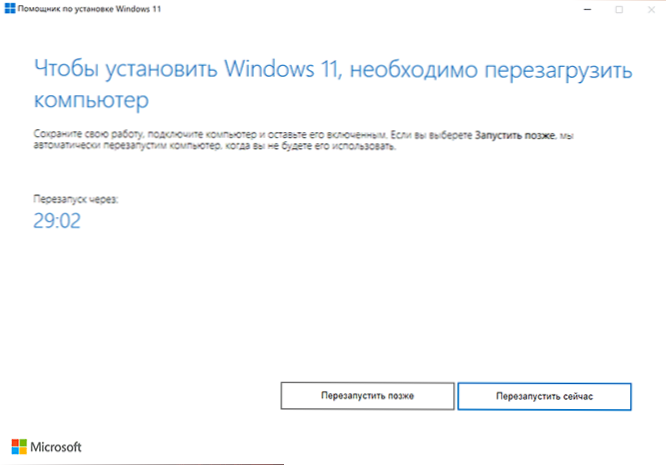
- Po restartování na černé obrazovce se provede „Práce s aktualizacemi“, což může trvat dlouho a počítač se může několikrát restartovat.

- Výsledkem je, že po vchodu dopadnete na vstupní obrazovku do systému, přípravy budou provedeny pro spuštění systému.

- Po dokončení instalace aktualizace se ocitnete na ploše nainstalované Windows 11 - můžete začít pracovat.
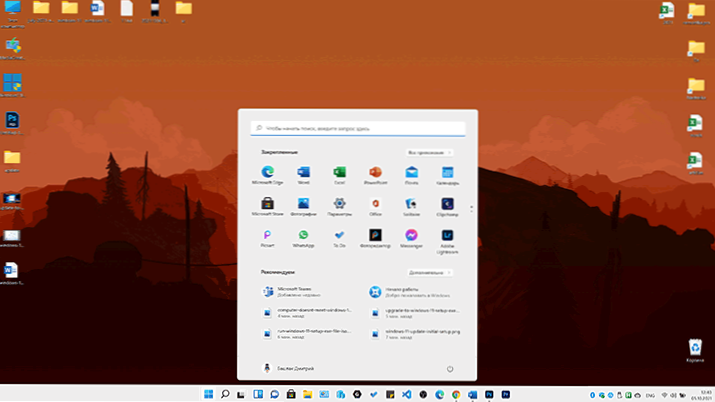
Všechna nastavení systému a nainstalované programy by měly fungovat jako dříve: s ohledem na skutečnost, že se zabýváme prvním vydáním nového operačního systému, to nelze zaručit.
Pokud se rozhodnete odmítnout aktualizaci, můžete to udělat do 10 dnů po instalaci Windows 11 v parametrech - obnovení. Přečtěte si více: Jak se vrátit zpět na Windows 11 a vrátit Windows 10
Aktualizujte na Windows 11 pomocí obrázku ISO (bez čisté instalace)
Je možné provést aktualizaci na Windows 11 bez použití výše uvedeného užitečnosti a pomocí namontovaného obrázku se systémem. Postup:
- Z oficiální stránky https: // www.Microsoft.Com/ru-ru/software-download/Windows11 Stáhněte si obrázek se systémem.
- Nainstalujte jej do systému: Obvykle v systému Windows 10 se to děje automaticky s dvojitým kliknutím na soubor obrázku. Pokud se obrázek otevře jinak (například v archivu), klikněte na něj pravým tlačítkem myši a vyberte „Připojit“.
- Připojený obrázek se zobrazí ve vodiči jako DVD Discord, otevřete jej a spusťte nastavení souboru.Exe
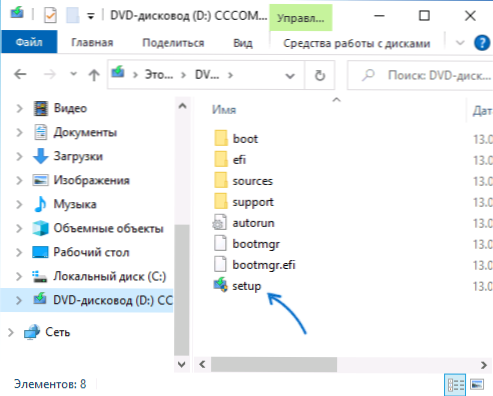
- Otevře se instalační okno Windows 11, bude stačit k jeho stisknutí „Další“ a počkat, až se provede „kontrola dostupnosti aktualizací“. Možná bude instalační program automaticky restartován.
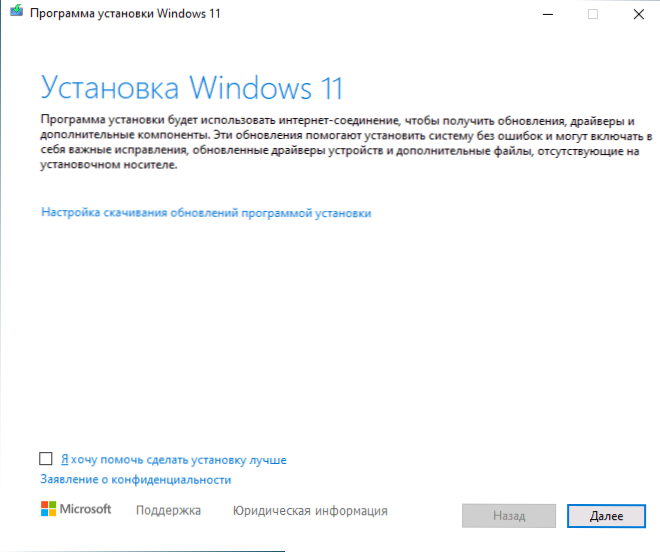
- V další fázi bude zkontrolována kompatibilita počítače s Windows 11. Pokud je počítač kompatibilní, aktualizace bude pokračovat přibližně stejným způsobem, jak je popsáno v předchozí části. Jinak obdržíte informace o tom, které specifikace počítače nesplňují požadavky Windows 11.
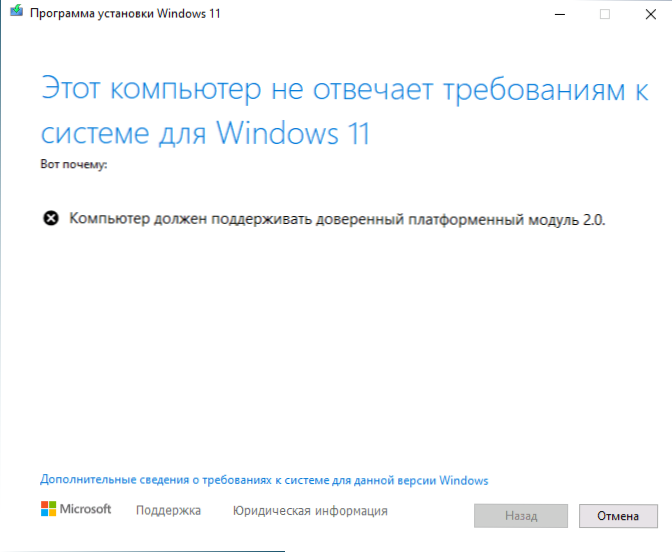
Je zajímavé, že navzdory skutečnosti, že dříve bylo hlášeno, že není třeba mít důvěryhodný modul platformy TPM 2.0 Pro uživatele z Ruska nedochází k instalaci popsané metody v jeho nepřítomnosti se zprávou „Tento počítač nesplňuje požadavky na systém pro Windows 11“.
Instalace aktualizace na nepodporovaných počítačích
V případech, kdy vestavěné nástroje pro kontrolu kompatibility systému s Windows 11 poskytovanými pro Microsoft detekují nekompatibilitu podle jakýchkoli charakteristik, nebude možné aktualizovat výše popsané metody.
V případě potřeby však můžete použít metody obcházení kompatibility nebo provést čistou instalaci Windows 11 z flash jednotky pomocí nástroje pro vytváření instalačních médií) nebo obrázek ISO pro vytvoření jednotky třetích částí pomocí třetích stránek k vytvoření IT. Programy. Při instalaci obrázku je však zaškrtnuta přítomnost modulu TPM pro instalaci instalace stejně, instrukce se hodí, jak vytvořit obrázek ISO nebo Windows 11 Flash Drive pro čistou instalaci bez kontroly TPM. Proces instalace krok za krokem je popsán v článku, jak nainstalovat Windows 11 z flash disku.
Video instrukceMějte na paměti, že podle společnosti Microsoft při instalaci Windows 11 na nepodporované počítače a notebooky uživatel neobdrží aktualizace systému. Nevím, jak je to pravda, ale postupem času to bude jisté známé.

